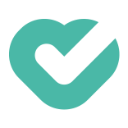SR-Langdurige toestemmingspagina aanpassen
Omschrijving Changelog, met daarin: | De pagina “Toestemmingsverklaring, Core” moet worden aangepast. De tekst en de voorbeeldpagina beperken het gebruik van langdurige toestemming. Daarom is het voorstel om de tekst en de voorbeeldpagina aan te passen. Naast deze aanpassingen is er een kleine toevoeging. Waarin schriftelijk ook de eisen aan het scherm zijn beschreven |
Impact op: |
|
Te informeren Stakeholders |
|
Moeten afbeeldingen/mockups aangepast worden? |
|
Aan te passen versies afsprakenstelsel | V2.2.6 |
Classificatie |
|
Implementatie Termijn | September release voor release candidate: Hinq en Enovation. |
Gerelateerde tickets (o.a. ticket van deze ticket) |
|
Status |
|
Uitwerking
Zet bij de locatie (en indien van toepassing bij de “In te voegen links (optioneel)”) de link naar de confluence space (bijv. MedMij Afsprakenstelsel 2), zet hier niet de link naar scroll view pagina. Is het een tabel benoem dan bij de locatie ook de rij.
Kopieer voor de oude en de nieuwe tekst ook de regel voor en na de aan te passen zin.
In de kolom “Oude tekst”, maak de verwijderde of gewijzigde stukken rood en streep ze door
In de kolom “Nieuwe tekst”, geef de nieuwe stukken hebben deze blauwige/groenige kleur.
Wil je een link toevoegen maak het woord paars in de kolom “Nieuwe tekst” en zet de link in de kolom “In te voegen links (optioneel)”.
Door te voeren wijzigingen
Voor de duidelijkheid. We schrijven in deze SR 2 schermen voor. De bestaande versie, en de nieuwe versie.
Locatie |
| Nieuwe situatie | In te voegen links (optioneel) |
|---|---|---|---|
Tekst | Titel: Toestemming geven Wil je de gegevens die <Naam Aanbieder> over jou heeft in jouw PGO zetten? Dan heeft <Naam Aanbieder> jouw toestemming nodig om deze gegevens met <Naam PGO> te delen.
Toelichting <Naam Aanbieder> mag niet zonder jouw toestemming gegevens delen met een andere partij (lees ook de privacy verklaring van <Naam Aanbieder>). Toestemmingen zijn geldig voor onbepaalde tijd. Als je langer dan zes maanden geen gegevens in je PGO zet, is de langdurige toestemming niet meer geldig. De volgende keer dat je gegevens in jouw PGO wilt zetten, log je weer in met DigiD en geef je opnieuw toestemming. Toestemmingen die je voor onbepaalde tijd geeft, kun je altijd aanpassen. Dit doe je door in je PGO naar <Naam Aanbieder> te zoeken en te kiezen voor 'Toestemmingen aanpassen'. Voor de verbinding met de computer van <Naam Aanbieder> heeft Stichting MedMij strenge regels gemaakt. <Naam PGO> volgt deze regels. Als je toestemming hebt gegeven, worden je gegevens in je PGO gezet via de veilige MedMij-verbinding. |
|
|
Eisen aan het nieuwe scherm | Eisen nieuw scherm
Let op: Test het scherm op gangbare desktop en mobiele apparaten met de veelvoorkomende browsers om een correcte weergave te bereiken. | ||
Afbeeldingen |
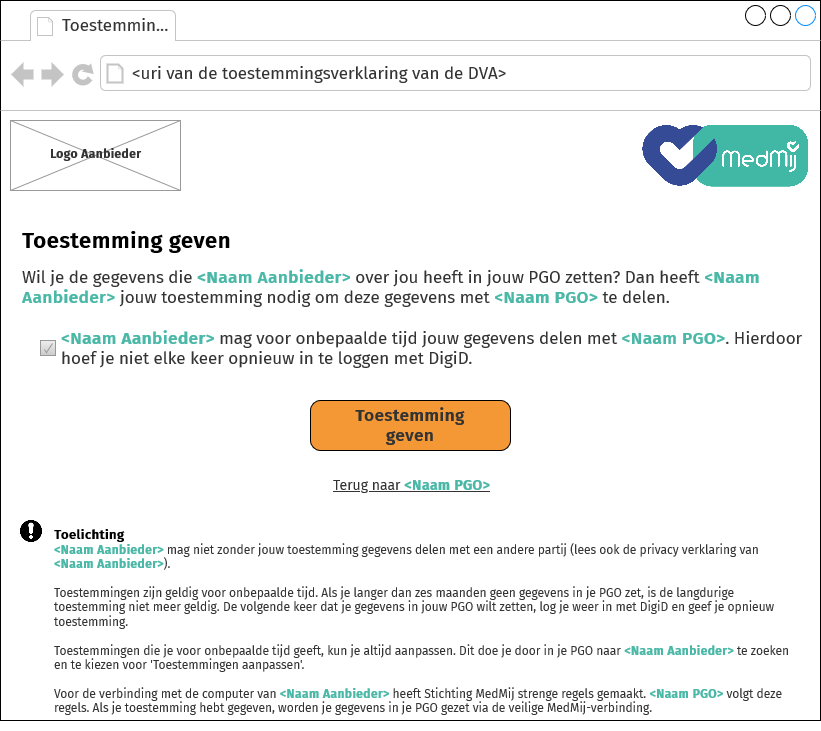 | %20(1)-20250827-091620.png?inst-v=3af02057-e1c9-4204-9742-d8fc9b3fa32e) |
|